品牌型号:联想GeekPro 2020
软件版本:Adobe Photoshop 2019
操作系统:win10 1909 64位企业版
部分用户可能电脑型号不一样,但系统版本一致都适合该方法。
在ps里怎么做路径文字?下面就为大家详解一下,一起来看看吧!
打开ps软件,【ctrl+n】新建一个空白文档。
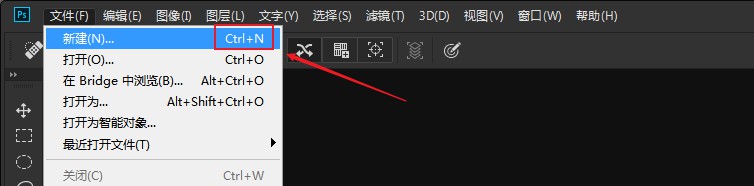
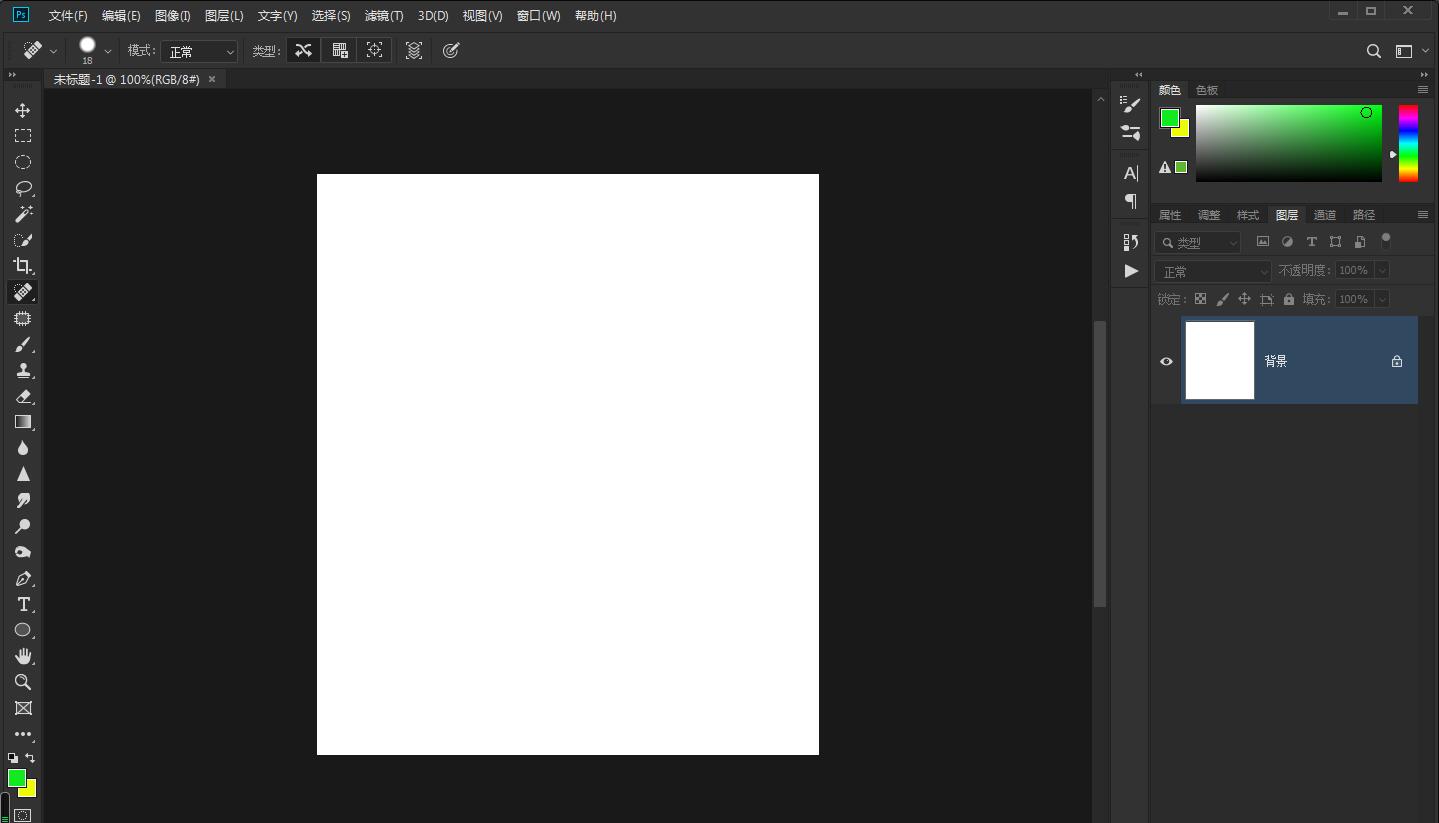
用自定形状工具画一个图案出来。
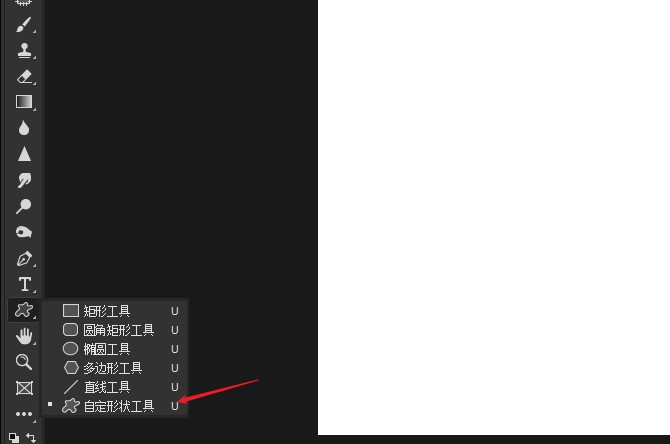
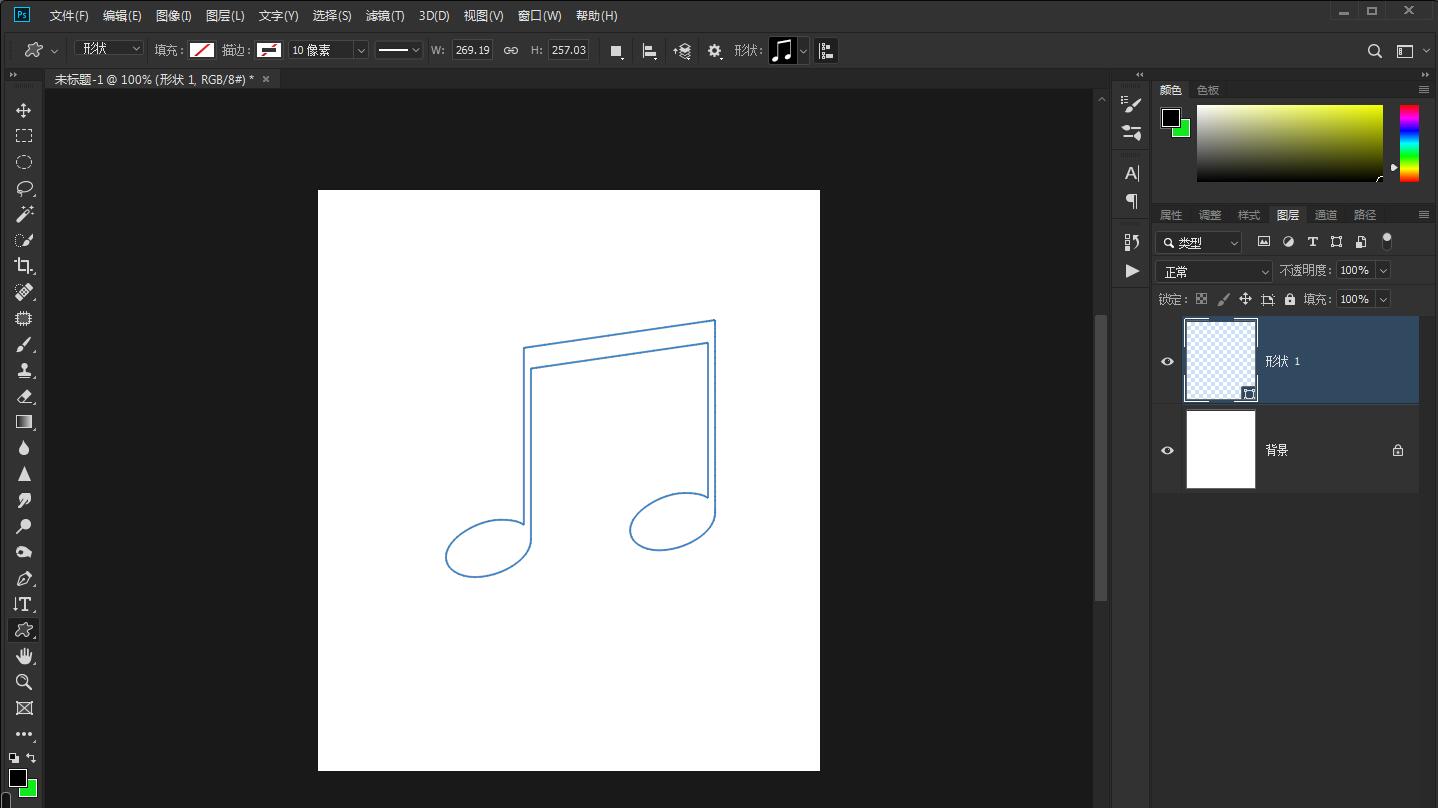
单击【直排文字工具】,光标停在图形的路径线条上,并输入文字。
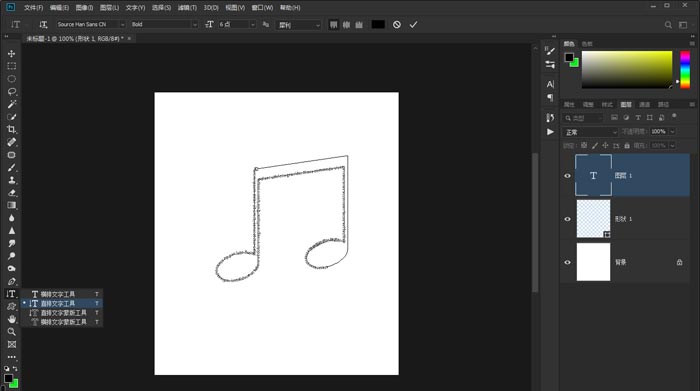
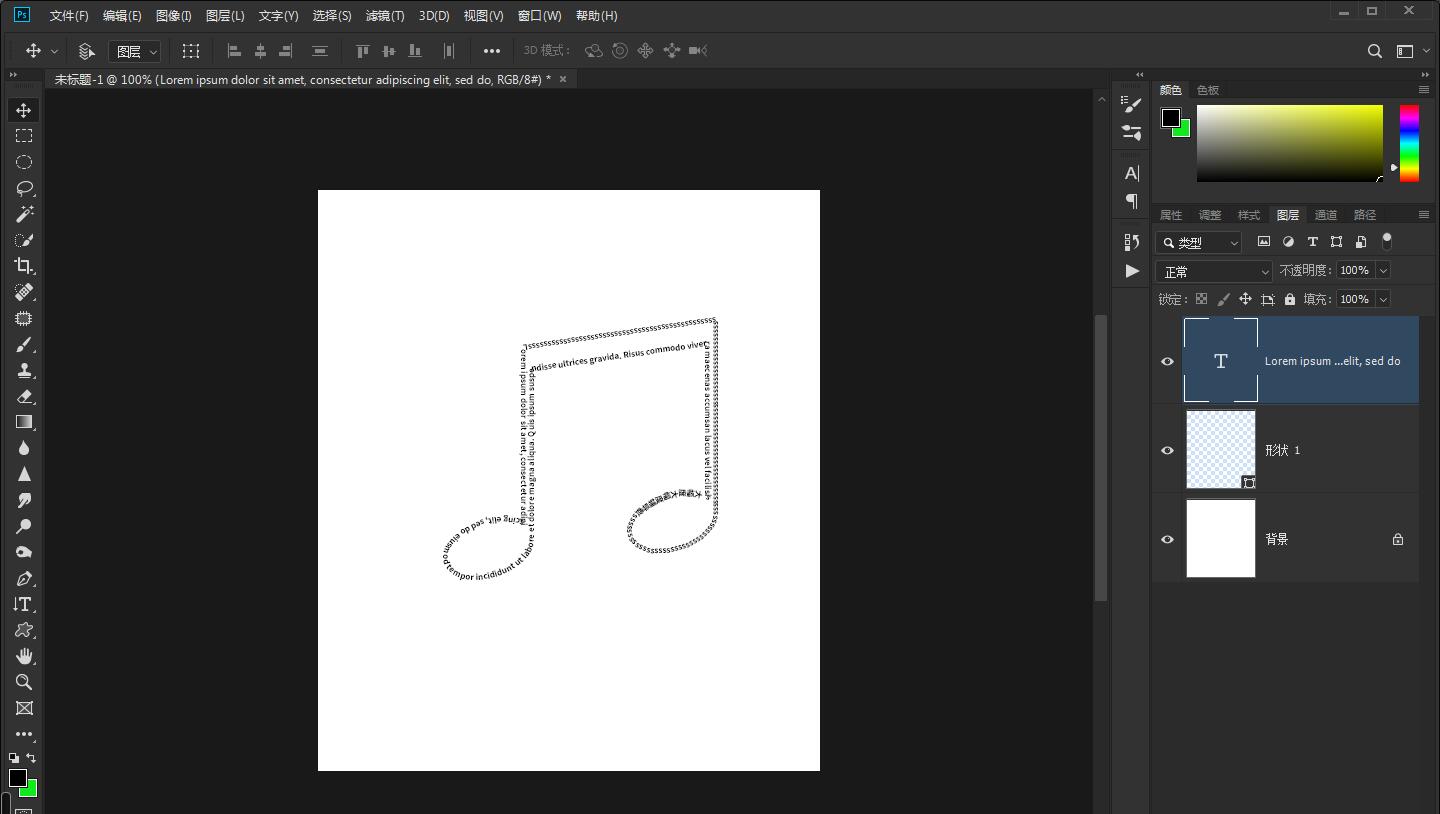
选【窗口】--【字符】,对文字进行调整。
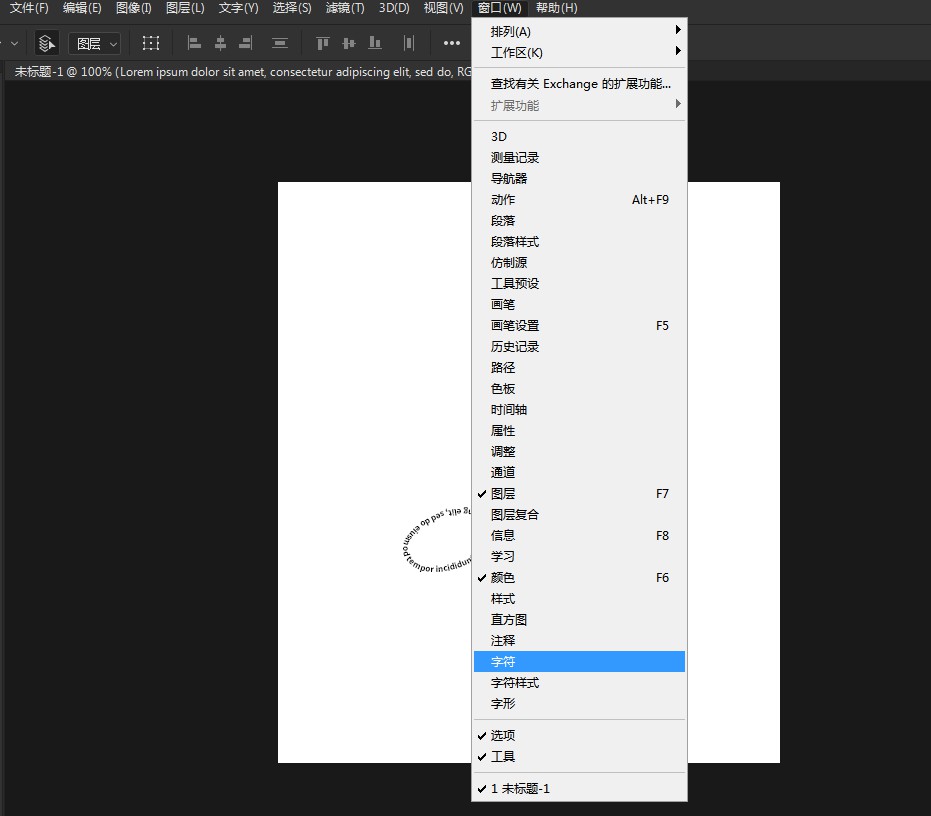
可以改变字体的大小,字体类型,颜色等参数。
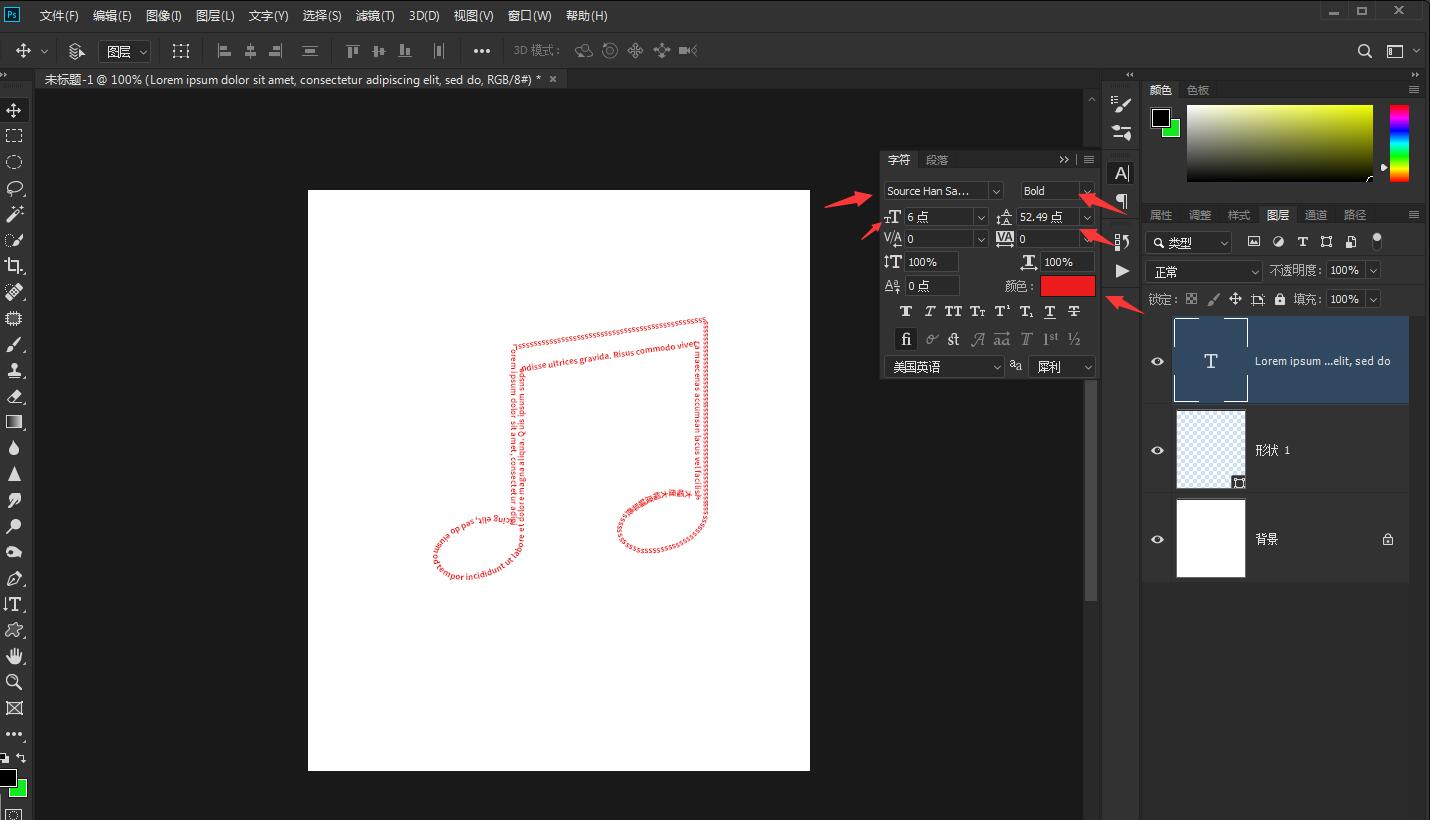
点击阅读全文